gimana posting sebelumnya part 1 dan part 2 udah ngertikan, kini saya akan lanjut ke part berikutnya....
sebelumnya udah saya bahas tentang bagian photoshop, setelah udah kalian save face hasil photoshop kini kita kembali bahas untuk bagian blender.
cekidot langsung selanjutnya.
sekarang kembali file bin yg kita ambil tadi facenya di fotoshop , ini udah saya bahas di part 1, kita buka melalui GGS. kalo udah akan seperti ini.
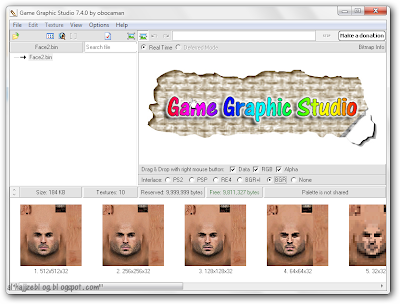
Trus kita buka face yg baru kita simpan(hasil edit di photoshop).
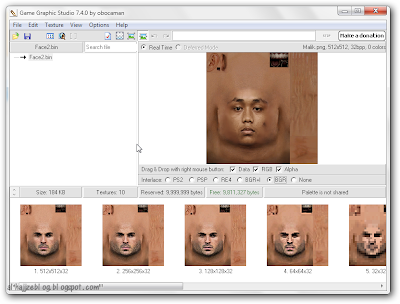
Drag aja gambar yg baru di buka tadi kebawah liat gambar.
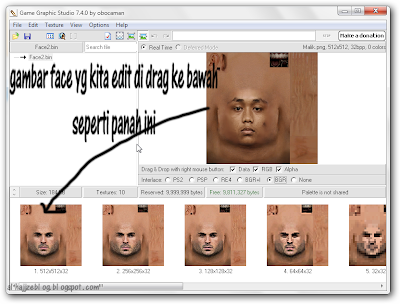
maka hasilnya akan seperti ini.
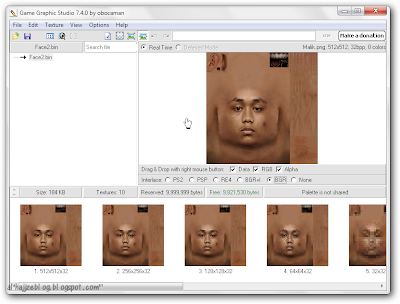
trus exit aja langsung.
kalo udah baru kita buka FEI 2.0 b
klik file >> import >> 3d from bin. kita ambil file bin tadi.
maka akan seperti ini
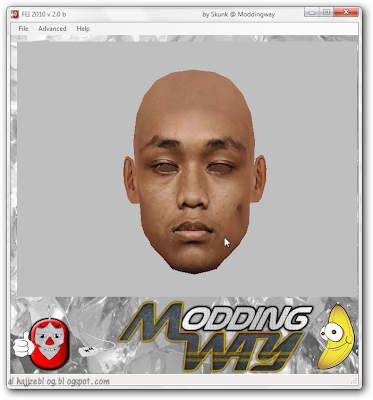
trus klik file kita export >> 3d from fef (file yang bisa di edit melalui blender)
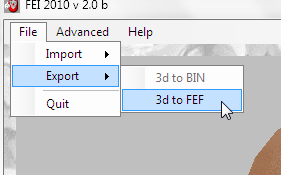
kalo udah save aja.
sekarang kita buka aplikasi blendernya.....
udah, buka file kita import >>FEI 2010 (.fef) kita ambil file fef tadi di import dengan FEI 2.0 b.
liat gambar di bawah ini.
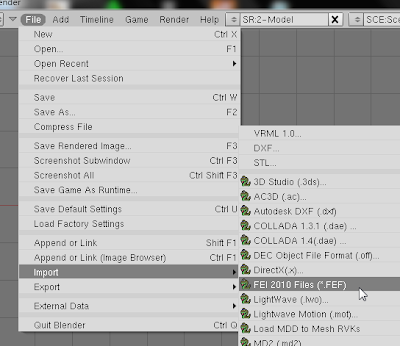
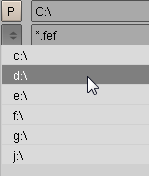

kalo udah baru kita kita klik import fef.
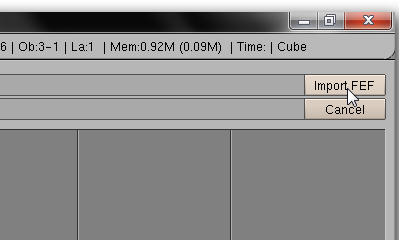
maka akan tampak seperti ini.
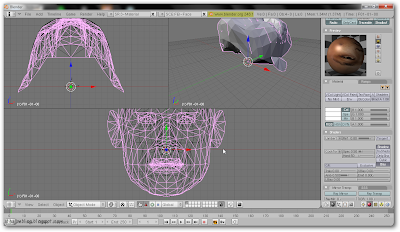
sekarang kita klik panah atas bawah SR:3-Material>>ADD NEW>> Animation.
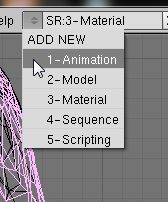
maka tampak seperti ini.
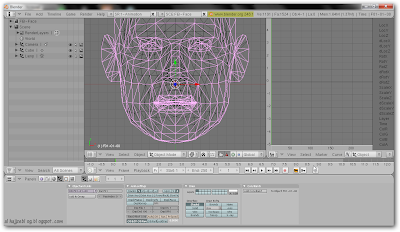
lanjut, tutup panah bagian scene, trus buka panah bagian FEI-face.

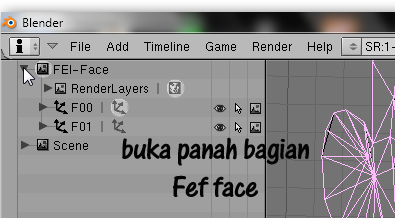
kalo udah buka panah bagian F01, hilangkan mata bagian F01 dan F01-01-00

trus buka panah bagian F00, liat bagian bawahnya ada bagian F00-00-00
disampingnya ada icon yg berbentuk segitiga, klik aja.
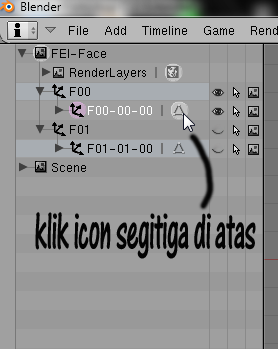
maka hasilnya akan seperti ini.
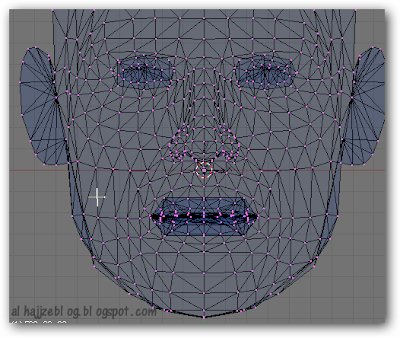
trus liat di gambar dibawah ini, klik bagian viewport shading pilih draw tipe menjadi textured.

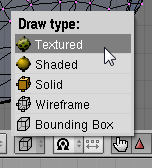
maka hasilnya akan seperti ini
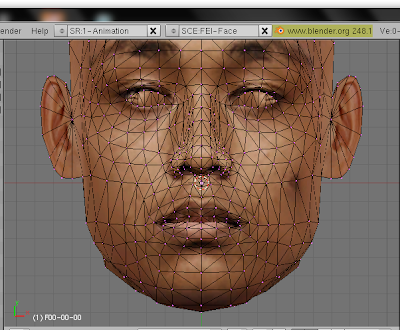
Huuhh...cape juga ya? lanjutkan lagi di part selanjutnya....
Tutorial Face in Blender By Moozyedogawa part 4
jangan lupa komen klo masih gak ngerti hehehe......

